这是一个可以Microsoft Word变成Markdown 编辑器的插件,下载安装后就能使用,界面简单又方便,不需要任何其它的转换,非常方便,东坡这免费附上Writage官方最新版!
Writage功能
安装Writage后就可以直接用了,不过可能你直接运行.md文件还是会提示用回原来的编辑器或者寻找合适的软件,这时你就可以从Word里面打开或者再设置默认启用软件。

使用Word打开.md文档后,不像一般的Markdown编辑器有编辑区和预览区,而是直接的预览区,因为Word本来就是一个所见即所得的编辑器,你也直接在里面进行平常的Word操作即可。当你保存的时候,如果是已经新建了.md文件的话会自动保存,如果是没有的话可以选择「另存为」,并且在里面选择保存为Markdown格式。它会自动帮你以Markdown语法来进行保存,而且配合OneDrive和其他第三方云服务,简直是不能再好用了。
Writage使用说明
Writage将Word转换为您的MarkdownWYSIWYG编辑器,因此您将能够打开一个Markdown文件,并编辑它像你通常编辑MicrosoftWord中的任何文档。也可以将您的Word文档保存为Markdown文件,而无需任何其他转换器。
打开Markdown文件以进行编辑
从其他人收到Markdown文档或从网上下载,您不必安装任何额外的软件,以便能够读取它作为一个普通的文档(没有格式化标签,这可能是破坏性的读者)。
启动MicrosoftWord
选择?打开?命令,并选择您喜欢的Markdown文档。
文件将像任何其他文档一样显示。
将Word文档另存为Markdown文件
如果你不喜欢使用MicrosoftWord写作的想法,你可以简单地保存任何Word文档,你从同事收到作为Markdown文件,并继续使用您最喜欢的Markdown工具。
启动MicrosoftWord并创建示例文档。
选择?另存为...?命令,然后从?保存类型?字段中选择?Markdown?。
将Markdown文件另存为Word文档
为了能够使用MicrosoftWord的丰富的格式化功能或简单地与使用MicrosoftWord的人共享您的Markdown文件,您应该将Markdown文件转换为Word文档。
启动MicrosoftWord并打开任何Markdown文件
选择另存为...命令,然后从保存类型字段中选择Word文档。
Writage特色
另存为对话框
无障碍
为了用Writage编写结构良好的文档,不需要对Markdown有很深的认识。不需要记住超链接或脚注的标记,或如何格式化表。
方便
Microsoft Word界面丰富,提供文档大纲,拼写检查,搜索和许多其他重要的写作功能。
熟悉
继续使用您熟悉和喜欢的工具,同时利用Markdown格式。 Writage桥接了丰富的编辑和纯文本之间的差距。
Writage怎么卸载
直接通过控制面板调用,卸载即可。
- PC官方版
- 安卓官方手机版
- IOS官方手机版






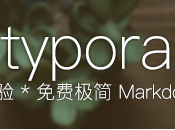






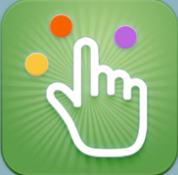

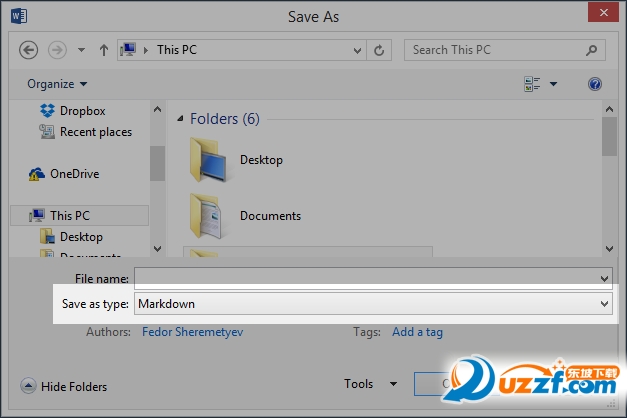
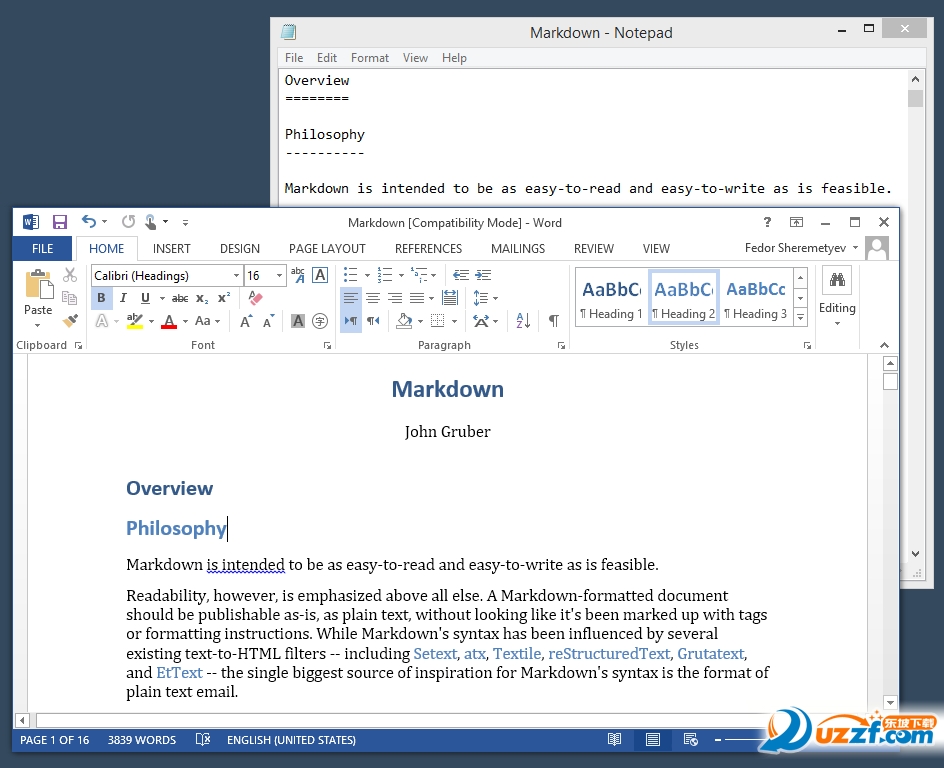

 下载
下载  下载
下载  下载
下载  下载
下载  下载
下载  下载
下载  xara3d5(3D文字制作工具)5.02 绿色版
xara3d5(3D文字制作工具)5.02 绿色版
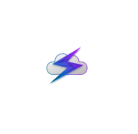 雨滴ESO优化软件1.2 官方版
雨滴ESO优化软件1.2 官方版
 小说角色更名器软件1.0.0 绿色免费版
小说角色更名器软件1.0.0 绿色免费版
 守柔拼音居士改良版3.0 免费版
守柔拼音居士改良版3.0 免费版
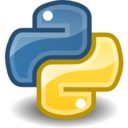 鼠标右键增加新建python软件1.0 绿色版
鼠标右键增加新建python软件1.0 绿色版
 少爷seo伪原创工具1.0破解版
少爷seo伪原创工具1.0破解版
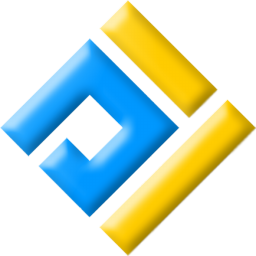 捷宇智汇星成册扫描仪软件1.18 厂家最新版
捷宇智汇星成册扫描仪软件1.18 厂家最新版
 挂载字体软件1.0 绿色版
挂载字体软件1.0 绿色版
 小蚂蚁微信编辑器2020中秋国庆3.2 最新版
小蚂蚁微信编辑器2020中秋国庆3.2 最新版
 EditPlus官方版(附激活教程)5.3.3252绿色汉化版
EditPlus官方版(附激活教程)5.3.3252绿色汉化版
 PenMail(电子亲笔信)2.22 中文绿色版
PenMail(电子亲笔信)2.22 中文绿色版
 GoHide完美破解版4.43 最新汉化版
GoHide完美破解版4.43 最新汉化版
 Capture2Text图片文字识别工具4.6.2 免费专业版
Capture2Text图片文字识别工具4.6.2 免费专业版
 子辰记事本软件1.0 绿色版
子辰记事本软件1.0 绿色版
 华尔兹目录树生成器1.0绿色版
华尔兹目录树生成器1.0绿色版
 Fake404原创大师软件1.0 绿色免费版
Fake404原创大师软件1.0 绿色免费版
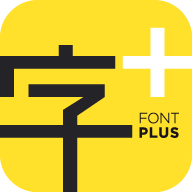 方正字加客户端0.9.7.9 免费版
方正字加客户端0.9.7.9 免费版
 雨点写作1.0 免费版
雨点写作1.0 免费版
 词库伪原创工具1.0 绿色免费版
词库伪原创工具1.0 绿色免费版
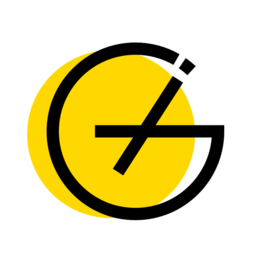 Gridea软件0.8.1 最新版
Gridea软件0.8.1 最新版
 黑洞OCR文字识别小程序1.3 绿色免费版
黑洞OCR文字识别小程序1.3 绿色免费版
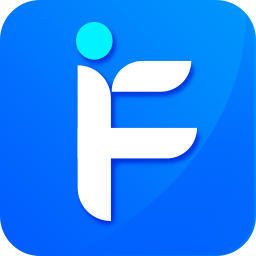 ifonts字体助手客户端2.4.0 最新版
ifonts字体助手客户端2.4.0 最新版
 文字转语音全能王V9.9 官方版
文字转语音全能王V9.9 官方版
 码字猫软件1.1.4 官方绿色版
码字猫软件1.1.4 官方绿色版
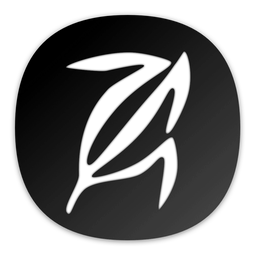 荆棘电脑写作0.1.0 最新版
荆棘电脑写作0.1.0 最新版
 全百科智能段落排版工具绿色版
全百科智能段落排版工具绿色版
 大作家自动写作软件5.6.0大师版
大作家自动写作软件5.6.0大师版
 一键排版精灵1.0 绿色免费版
一键排版精灵1.0 绿色免费版
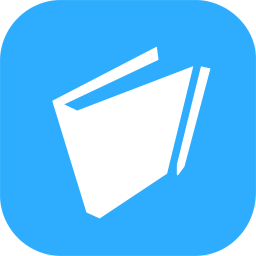 随手写FiiNote1.5.5.7 官方pc版
随手写FiiNote1.5.5.7 官方pc版





 PDF转word工具(PDF To WORD Converter)3.0
PDF转word工具(PDF To WORD Converter)3.0  win7字体修复大师1.0.0 绿色版
win7字体修复大师1.0.0 绿色版 福昕高级PDF编辑器企业版破解版9.0绿色便携
福昕高级PDF编辑器企业版破解版9.0绿色便携 英文连筋字体大全(TTF英文连筋字体大全)【共
英文连筋字体大全(TTF英文连筋字体大全)【共 图片文字提取(识别看看TryOCR)6.5 中文绿色
图片文字提取(识别看看TryOCR)6.5 中文绿色 全能PDF编辑器(Nitro PDF Pro)9.0.2.37 汉化
全能PDF编辑器(Nitro PDF Pro)9.0.2.37 汉化 typora编辑器0.9.70 免费版
typora编辑器0.9.70 免费版 Dramatica Pro(超级写作程序 )v4.0
Dramatica Pro(超级写作程序 )v4.0 Notepad++(编程代码编辑器)7.3.3绿色版
Notepad++(编程代码编辑器)7.3.3绿色版